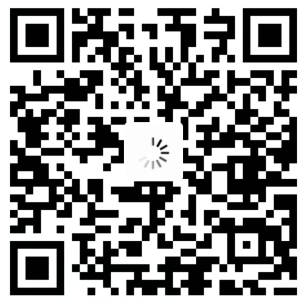Anaconda和Miniconda安装及使用教程

Anaconda和Miniconda安装及使用教程
墨颜丶安装
去官网下载对应的系统版本
- Conda官网:Conda Documentation
- MiniConda官网:Miniconda — Anaconda documentation
管理conda
1. 验证conda已被安装
1 | conda --version |
终端上将会以 *conda 版本号* 的形式显示当前安装conda的版本号。如: *conda 3.11.0*
- 注意:如果出现错误信息,则需核实是否出现以下情况:
① 使用的用户是否是安装Anaconda时的账户。
② 是否在安装Anaconda之后重启了终端。
2. 更新conda至最新版本
1 | conda update conda |
执行命令后,conda将会对版本进行比较并列出可以升级的版本。同时,也会告知用户其他相关包也会升级到相应版本。
当较新的版本可以用于升级时,终端会显示 *Proceed ([y]/n)?* ,此时输入 *y* 即可进行升级。
3. 查看conda帮助信息
1 | conda --help |
或
1 | conda -h |
4. 卸载conda
① Linux 或 macOS
1 | rm -rf ~/anaconda2 |
或
1 | rm -rf ~/anaconda3 |
或
1 | rm -rf ~/miniconda3 |
即删除Anaconda的安装目录。根据安装的Anaconda版本选择相应的卸载命令。
② Windows
1 | 控制面板 → 添加或删除程序 → 选择“Python X.X (Anaconda)” → 点击“删除程序” |
镜像仓库
由于anaconda的仓库在国外,这里先添加清华的镜像仓库
- Anaconda镜像:anaconda | 镜像站使用帮助 | 清华大学开源软件镜像站 | Tsinghua Open Source Mirror
- Miniconda镜像:Index of /anaconda/miniconda/ | 清华大学开源软件镜像站 | Tsinghua Open Source Mirror
查看源
1 | conda config --show-sources |
添加清华镜像仓库
1 | conda config --add channels https://mirrors.tuna.tsinghua.edu.cn/anaconda/pkgs/free/ |
conda config --set show_channel_urls yes
这条命令设置 Conda 在输出中显示渠道 URL。这意味着当你使用 conda search, conda install, conda update 等命令时,Conda 将会在输出中明确地列出它正在使用的每个渠道的 URL。
第三方源(有需要再使用)
1 | conda config --add channels https://mirrors.tuna.tsinghua.edu.cn/anaconda/cloud/conda-forge/ |
使用conda
1. 查看conda系统配置信息
1 | conda info |
2. 创建虚拟环境
1 | conda create --name <env_name> <package_names> #--name 或 -n |
- 注意:
▫ <env_name> 即创建的环境名。建议以英文命名,且不加空格,名称两边不加尖括号“<>”。
▫ <package_names> 即安装在环境中的包名。名称两边不加尖括号“<>”。
① 如果要安装指定的版本号,则只需要在包名后面以 = 和版本号的形式执行。如: conda create --name python2 python=2.7 ,即创建一个名为“python2”的环境,环境中安装版本为2.7的python。
② 如果要在新创建的环境中创建多个包,则直接在 <package_names> 后以空格隔开,添加多个包名即可。如: conda create -n python3 python=3.5 numpy pandas ,即创建一个名为“python3”的环境,环境中安装版本为3.5的python,同时也安装了numpy和pandas。
▫ –name 同样可以替换为 -n 。
- 提示:默认情况下,新创建的环境将会被保存在 /Users/<user_name>/anaconda3/env 目录下,其中, <user_name> 为当前用户的用户名。
3.显示/切换/退出/复制/删除环境
- 注意: <env_name> 为被删除环境的名称。环境名两边不加尖括号“<>”。
1 | ## 显示 |
管理包
1. 查找可供安装的包版本
1 | conda search --full-name <package_full_name> # --full-name 为精确查找的参数。 |
2. 获取当前环境中已安装的包信息
1 | conda list |
3. 安装包
<env_name> 即将包安装的指定环境名。环境名两边不加尖括号“<>”。
<package_name> 即要安装的包名。包名两边不加尖括号“<>”。
① 在指定环境中安装包
1 | conda install --name <env_name> <package_name> |
- 例如: *conda install --name python2 pandas* 即在名为“python2”的环境中安装pandas包。
② 在当前环境中安装包
1 | conda install <package_name> |
③ 使用pip安装包
→ 使用场景
当使用 *conda install* 无法进行安装时,可以使用pip进行安装。例如:see包。
→ 命令
1 | pip install <package_name> |
→ 注意
- pip只是包管理器,无法对环境进行管理。因此如果想在指定环境中使用pip进行安装包,则需要先切换到指定环境中,再使用pip命令安装包。
- pip无法更新python,因为pip并不将python视为包。
- pip可以安装一些conda无法安装的包;conda也可以安装一些pip无法安装的包。因此当使用一种命令无法安装包时,可以尝试用另一种命令。
④ 从http://Anaconda.org安装包
→ 使用场景
当使用 *conda install* 无法进行安装时,可以考虑从http://Anaconda.org中获取安装包的命令,并进行安装。
→ 注意
从http://Anaconda.org安装包时,无需注册。
在当前环境中安装来自于http://Anaconda.org的包时,需要通过输入要安装的包在http://Anaconda.org中的路径作为获取途径(channel)。查询路径的方式如下:
在浏览器中输入:http://anaconda.org,或直接点击Anaconda Cloud
在新页面“Anaconda Cloud”的上方搜索框中输入要安装的包名,然后点击右边“放大镜”标志。
搜索结果中有数以千计的包可供选择,此时点击“Downloads”可根据下载量进行排序,最上面的为下载最多的包。(图中以搜索bottleneck包为例)
选择满足需求的包或下载量最多的包,点击包名。
复制“To install this package with conda run:”下方的命令,并粘贴在终端中执行。
4. 卸载包
① 卸载指定环境中的包
1 | conda remove --name <env_name> <package_name> |
② 卸载当前环境中的包
1 | conda remove <package_name> |
5. 更新包
① 更新所有包
1 | conda update --all |
② 更新指定包
1 | conda update <package_name> |
② 更新多个指定包,则包名以空格隔开,向后排列。如: conda update pandas numpy matplotlib 即更新pandas、numpy、matplotlib包。